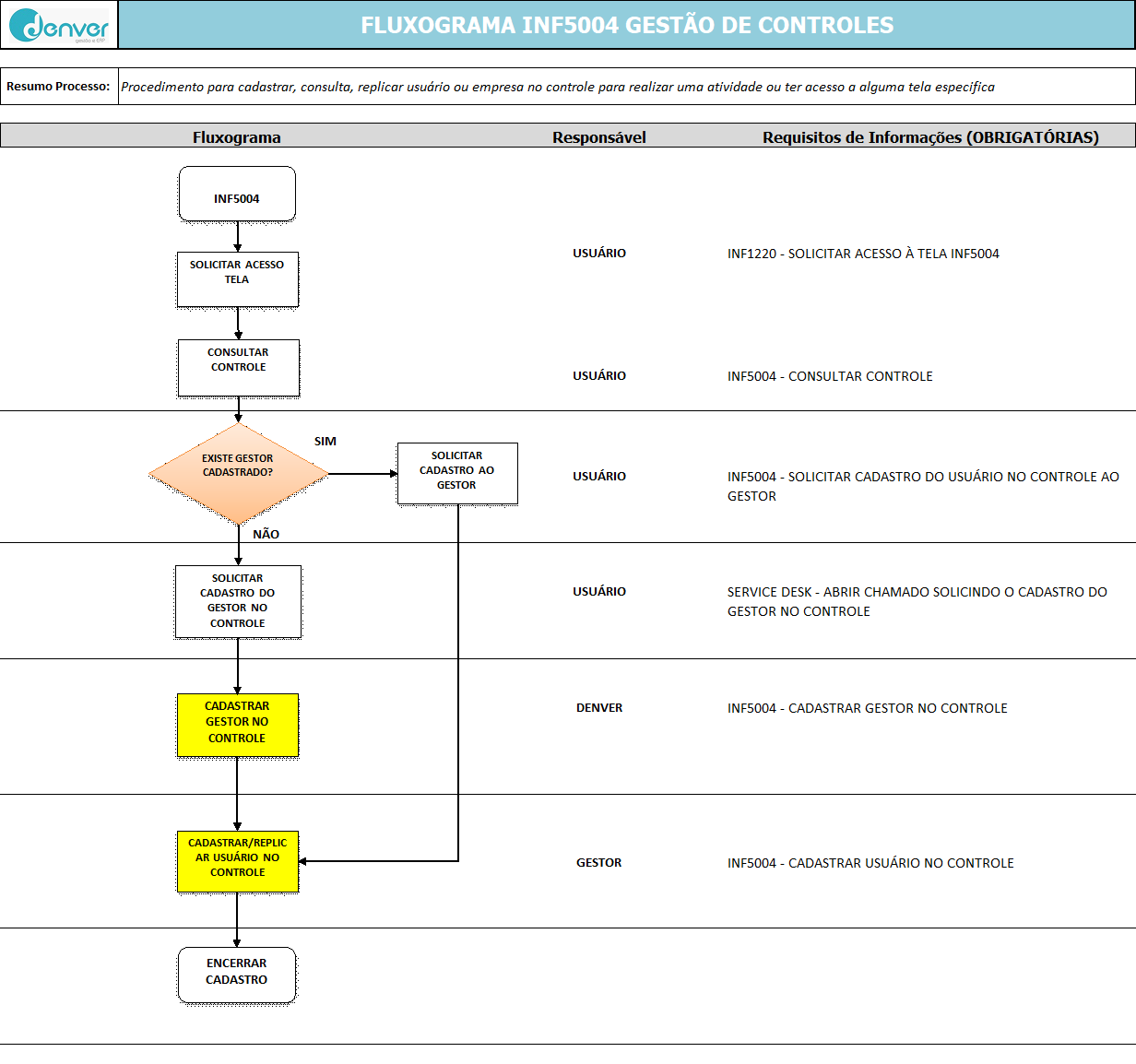1.PREMISSA:
1.1.Para ter acesso à tela INF5004, o usuário deverá solicitar o acesso na tela INF1220. Consultar manual da tela INF1220 - SOLICITACAO DE ACESSO A PROGRAMAS;
1.2.Cadastrar usuário como gestor no controle, para o mesmo poder cadastrar/replicar outro usuário no controle.
![]() É necessário solicitar via chamado, a inclusão do usuário como gestor de um determinado controle na tela INF5004. Para usuários que vão apenas consultar um determinado controle na tela INF5004, não precisam estar cadastrados no controle.
É necessário solicitar via chamado, a inclusão do usuário como gestor de um determinado controle na tela INF5004. Para usuários que vão apenas consultar um determinado controle na tela INF5004, não precisam estar cadastrados no controle.
2.OBJETIVO:
Esta tela serve para cadastrar, consulta, replicar e excluir usuário ou centro de custo em um determinado controle.
Esta tela possui as seguintes abas/páginas:
•DETALHES CONTROLE
•RELATORIOS GERENCIAIS
3.RESPONSABILIDADE
3.1.USUÁRIO: Consultar e solicitar.
3.2.GESTOR: Consultar, cadastrar, alterar, replicar e excluir usuário ou centro de custo em um determinado controle e gerar relatório.
3.3.DENVER: Cadastrar usuário gestor.
4.PROCEDIMENTO:
•4.1 ABA DETALHES CONTROLE
Esta aba serve para cadastrar usuário como gestor do controle, cadastrar usuário para efetuar a funcionalidade do controle, consultar controles e suas funcionalidades, consultar empresas ou usuários cadastrados no controle e replicar cadastro no controle.
![]() Os pontos 4.2; 4.3 e 4.4 estão vinculados ao ponto 4.1.
Os pontos 4.2; 4.3 e 4.4 estão vinculados ao ponto 4.1.
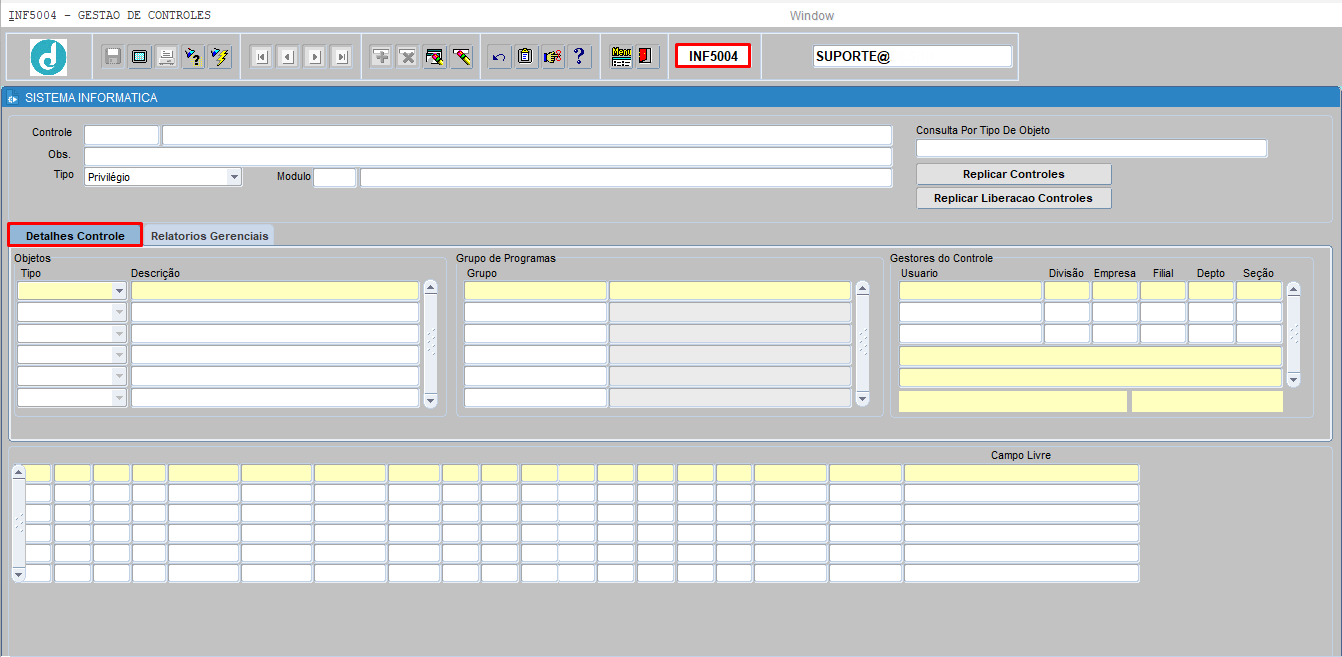
4.2 CONSULTA
Na tela INF5004 existem 4 tipos de consultas que o usuário pode fazer referente ao controle.
4.2.1 CONSULTA DE CONTROLE PELO CÓDIGO
Neste tipo de consulta, o usuário poderá consultar um controle na tela INF5004, através do código do controle.
Para o usuário consultar um determinado controle, deve-se informar os parâmetros a seguir:
[CLICAR] em ![]() ou pressionar [F7] para iniciar o modo de consulta, informar o código do controle no campo Controle, em seguida [CLICAR] em
ou pressionar [F7] para iniciar o modo de consulta, informar o código do controle no campo Controle, em seguida [CLICAR] em ![]() ou pressionar [F8] para retornar a consulta.
ou pressionar [F8] para retornar a consulta.
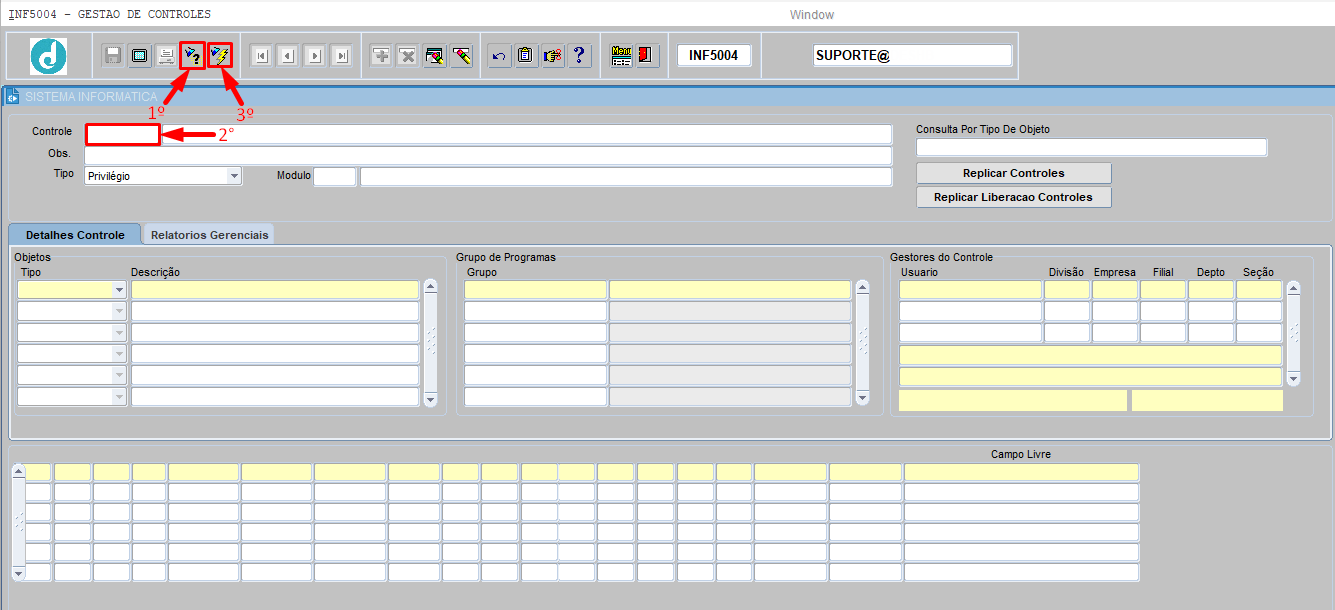
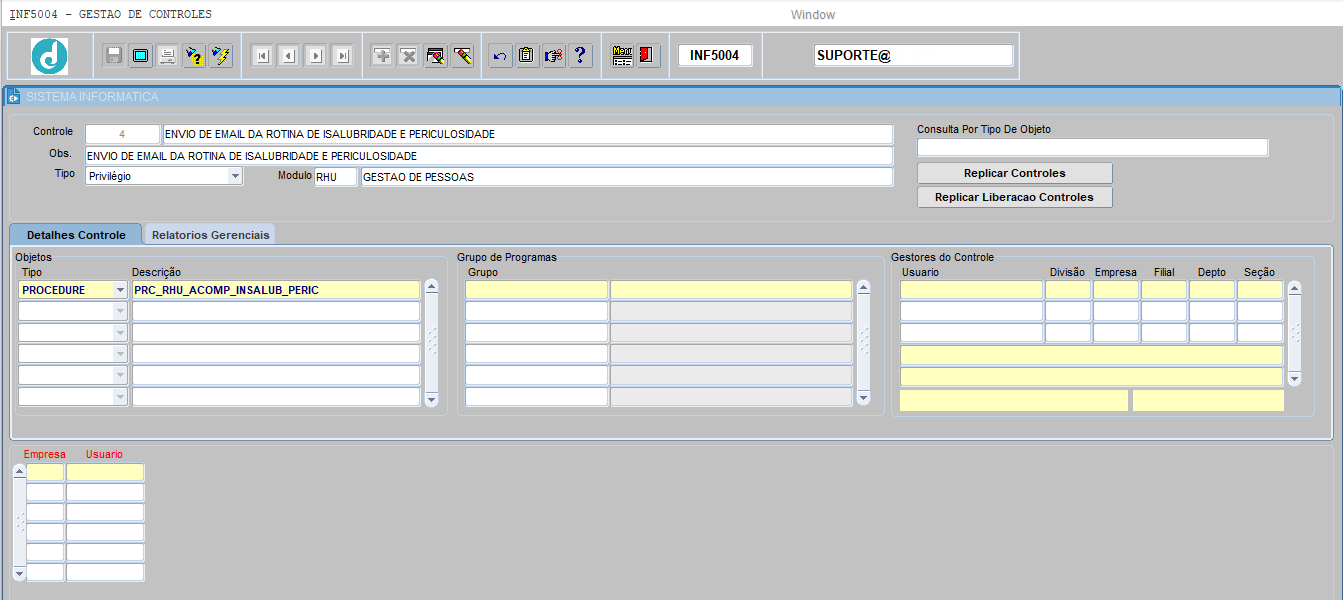
4.2.2 CONSULTA DE CONTROLE PELO NOME
Neste tipo de consulta, o usuário poderá consultar um controle na tela INF5004, através da descrição do controle.
Para o usuário consultar um determinado controle, deve-se informar os parâmetros a seguir:
[CLICAR] em ![]() ou pressionar [F7] para iniciar o modo de consulta, informar o nome do controle entre percentuais %% no campo de descrição, em seguida [CLICAR] em
ou pressionar [F7] para iniciar o modo de consulta, informar o nome do controle entre percentuais %% no campo de descrição, em seguida [CLICAR] em ![]() ou pressionar [F8] para retornar a consulta.
ou pressionar [F8] para retornar a consulta.
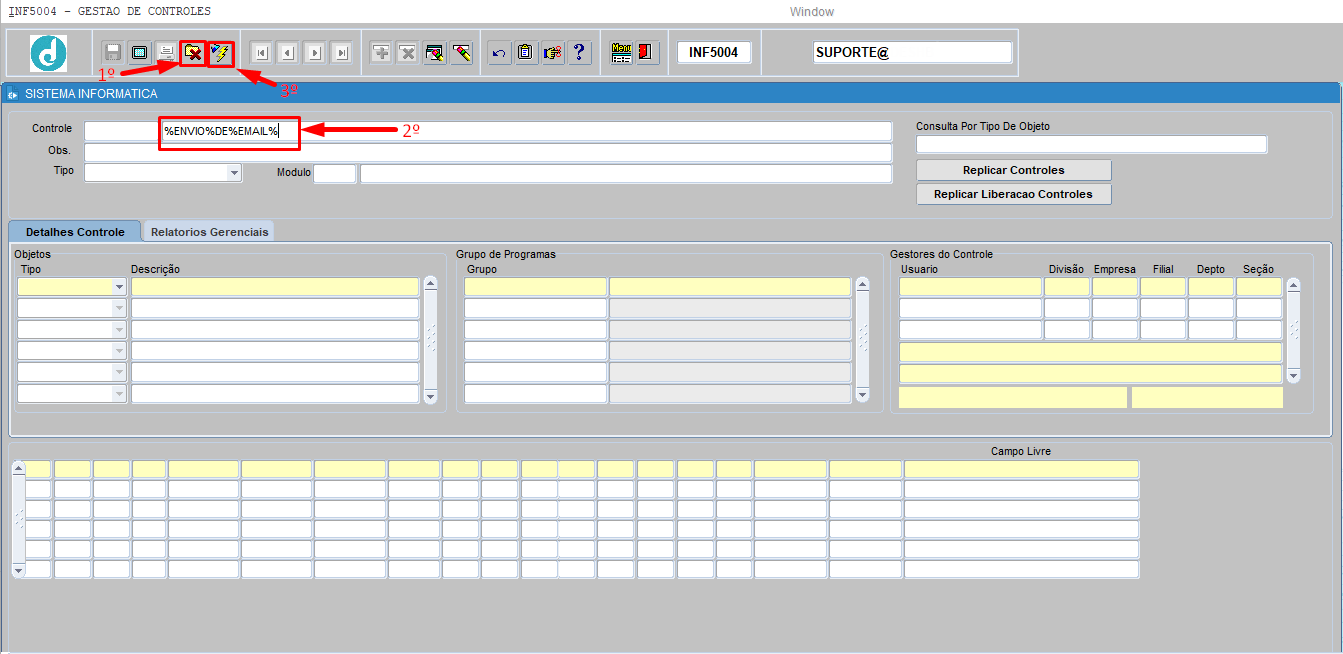
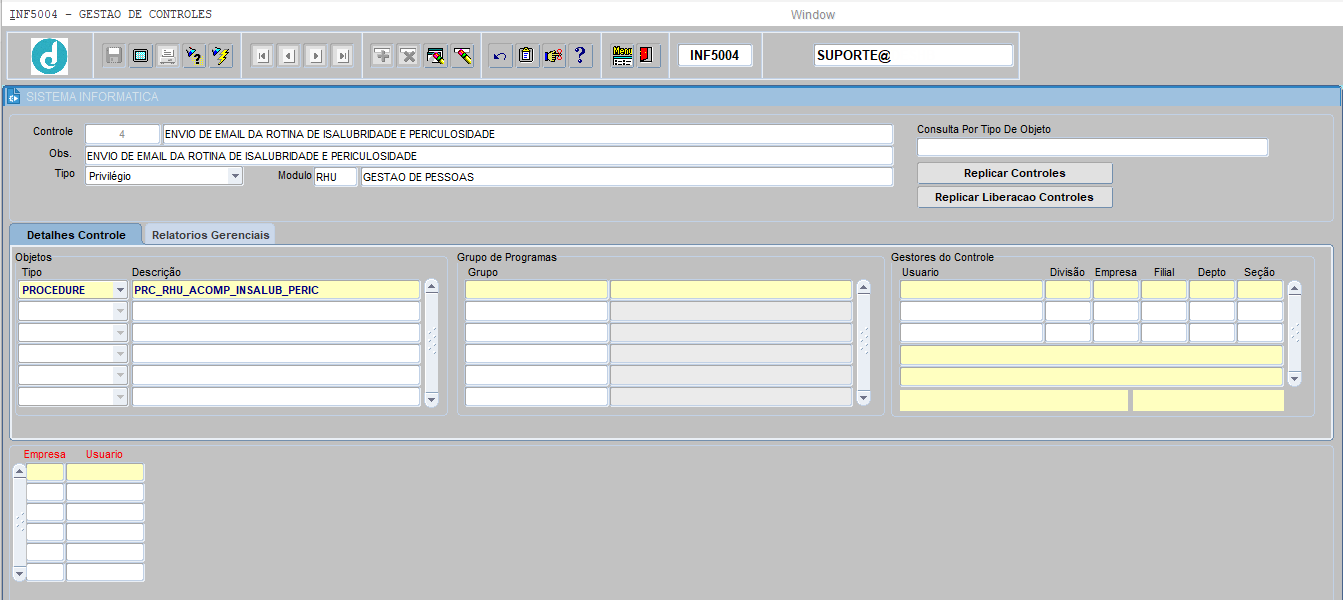
4.2.3 CONSULTA DE CONTROLE POR TELA
Neste tipo de consulta, o usuário poderá consultar os controles vinculados a uma ou mais telas.
Para o usuário consultar os controles da tela, deve-se informar os parâmetros a seguir:
Consulta Por Tipo De Objeto: Informar o código da tela que deseja consultar os controles vinculados a ela, pressionar [ENTER] para validar a consulta.
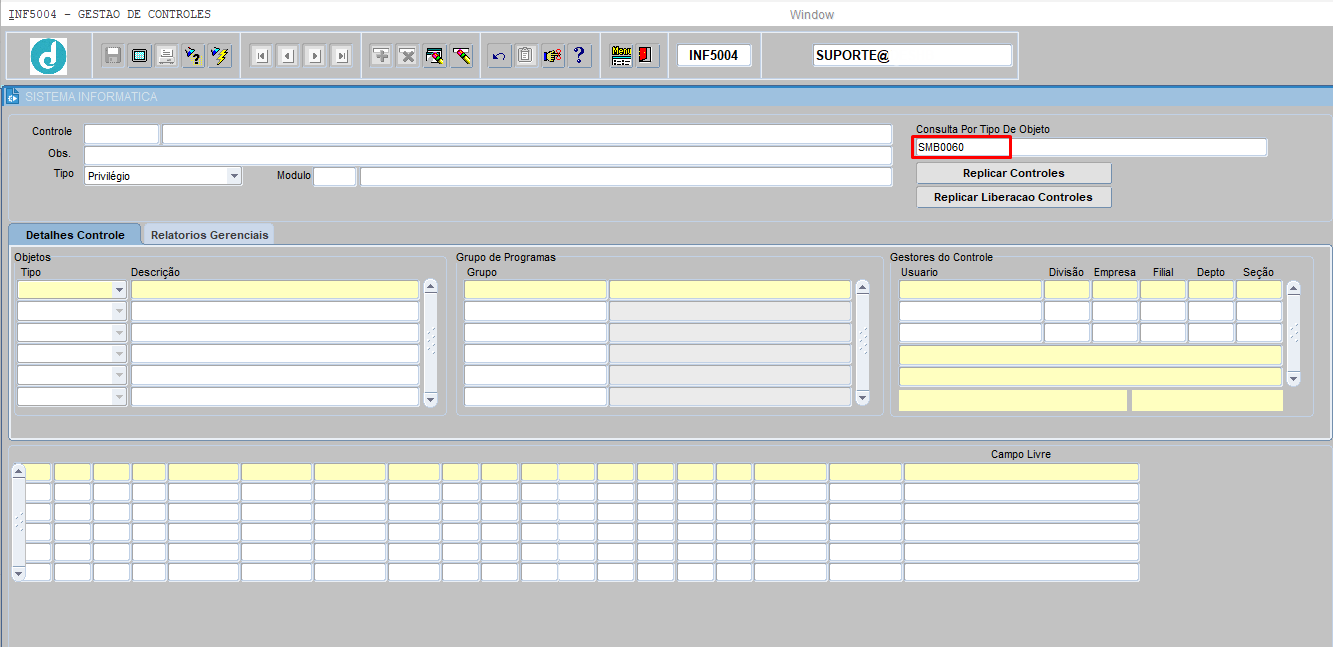
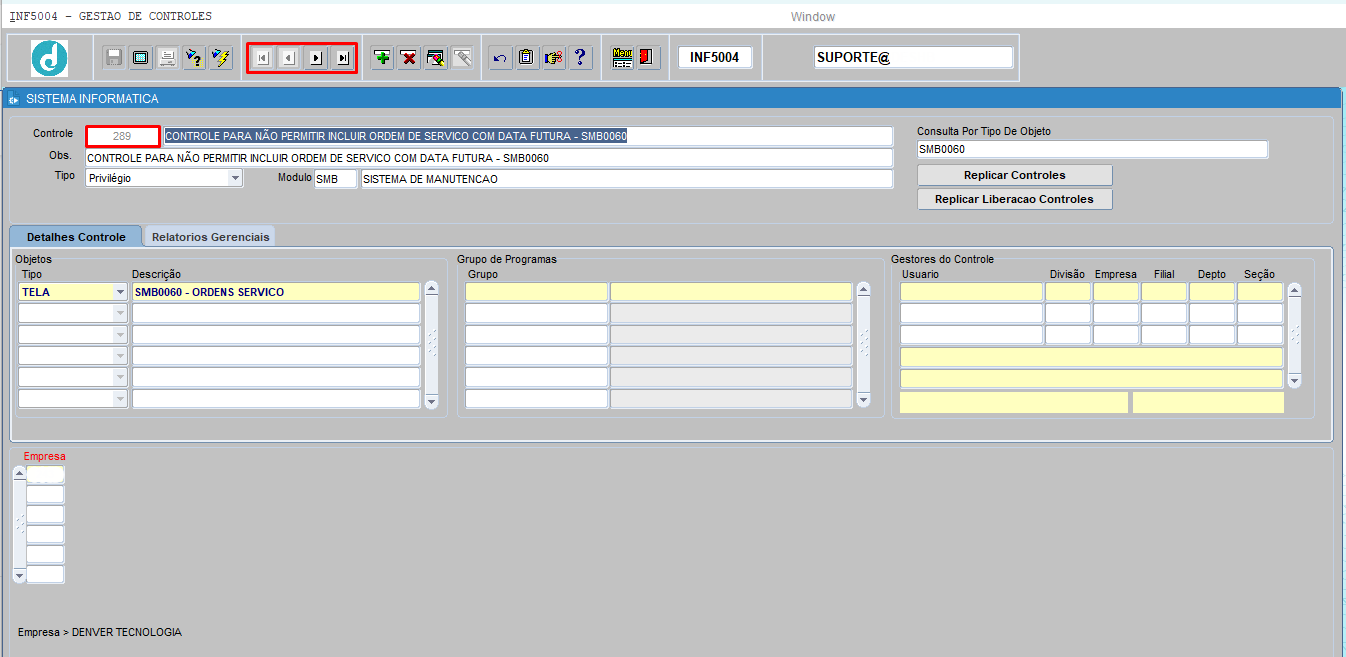
4.2.4 CONSULTA DE CONTROLE POR MÓDULO
Neste tipo de consulta, o usuário poderá consultar todos os controles de um módulo, na tela INF5004.
Para o usuário consultar todos os controles de um módulo, deve-se informar os parâmetros a seguir:
[CLICAR] em ![]() ou pressionar [F7] para iniciar o modo de consulta, informar a sigla do módulo no campo Modulo, em seguida [CLICAR] em
ou pressionar [F7] para iniciar o modo de consulta, informar a sigla do módulo no campo Modulo, em seguida [CLICAR] em ![]() ou pressionar [F8] para retornar a consulta;
ou pressionar [F8] para retornar a consulta;
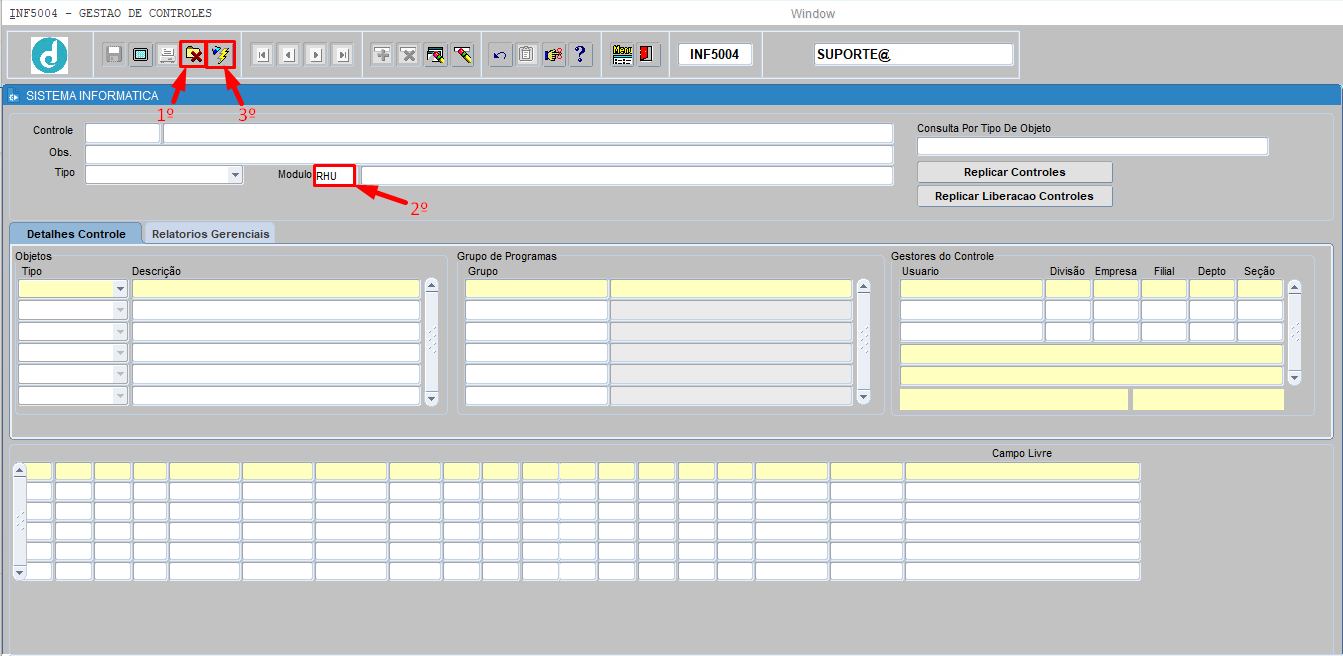
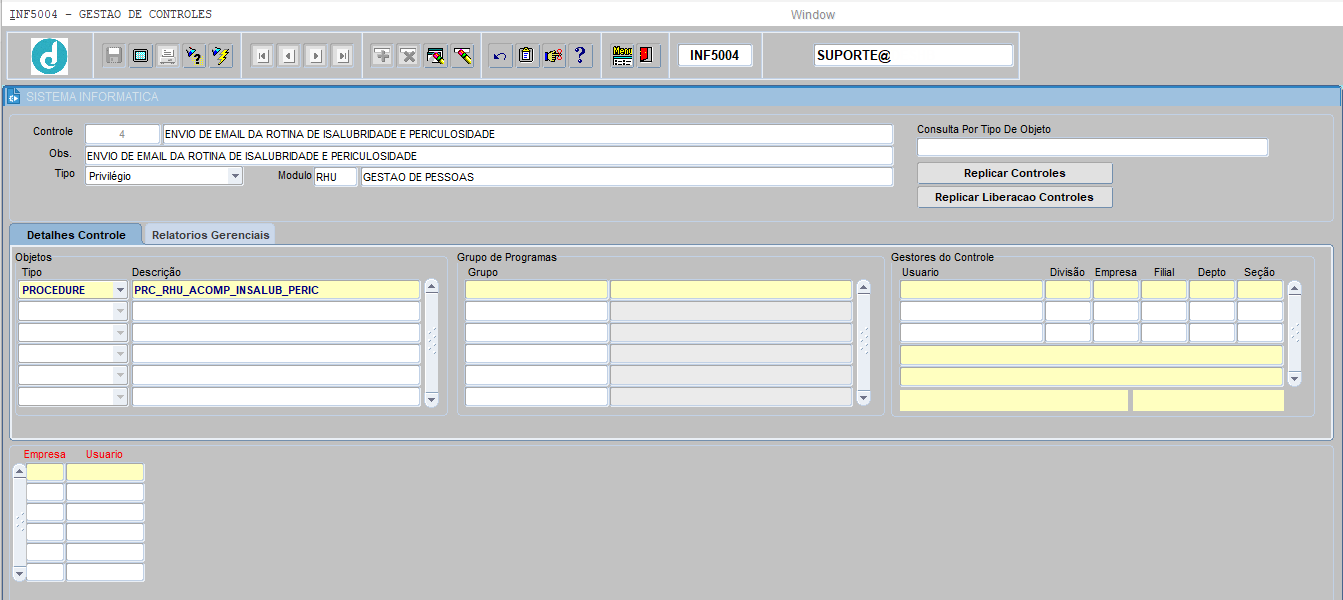
4.3 CADASTRO
O processo de cadastro de usuário no controle está dividido em duas fases:
![]() Existem dois tipos de controles (Privillegio e Parametrização). Os controles de privilégios são cadastrados os gestores das unidades (Clientes) e os mesmos poderão outros usuários. Os controles de parametrização, os seus cadastros são feitos somente pela Denver.
Existem dois tipos de controles (Privillegio e Parametrização). Os controles de privilégios são cadastrados os gestores das unidades (Clientes) e os mesmos poderão outros usuários. Os controles de parametrização, os seus cadastros são feitos somente pela Denver.
4.3.1 CADASTRO DE USUÁRIO COMO GESTOR NO CONTROLE
Este processo serve para cadastrar um usuário como gestor no controle. O usuário cadastrado como gestor será o responsável por cadastrar outro usuário no mesmo controle e centro de custo.
Para cadastrar um usuário como gestor no controle, deve-se informar os parâmetros a seguir:
![]() Pressionar [ENTER] ou [TAB] para mudar de campo.
Pressionar [ENTER] ou [TAB] para mudar de campo.
[CLICAR] em ![]() ou pressionar [F7] para iniciar o modo de consulta, informar o código do controle no campo Controle, em seguida [CLICAR] em
ou pressionar [F7] para iniciar o modo de consulta, informar o código do controle no campo Controle, em seguida [CLICAR] em ![]() ou pressionar [F8] para retornar a consulta;
ou pressionar [F8] para retornar a consulta;
Usuario: Pressionar [F9] para listar, selecionar ou informar o usuário;
Divisao: Pressionar [F9] para listar, selecionar ou informar o código da divisão;
Empresa: Pressionar [F9] para listar, selecionar ou informar o código da empresa;
Filial: Pressionar [F9] para listar, selecionar ou informar o código da filial;
Depto: Pressionar [F9] para listar, selecionar ou informar o código do departamento;
Secao: Pressionar [F9] para listar, selecionar ou informar o código da seção. [CLICAR] no botão ![]() para salvar.
para salvar.
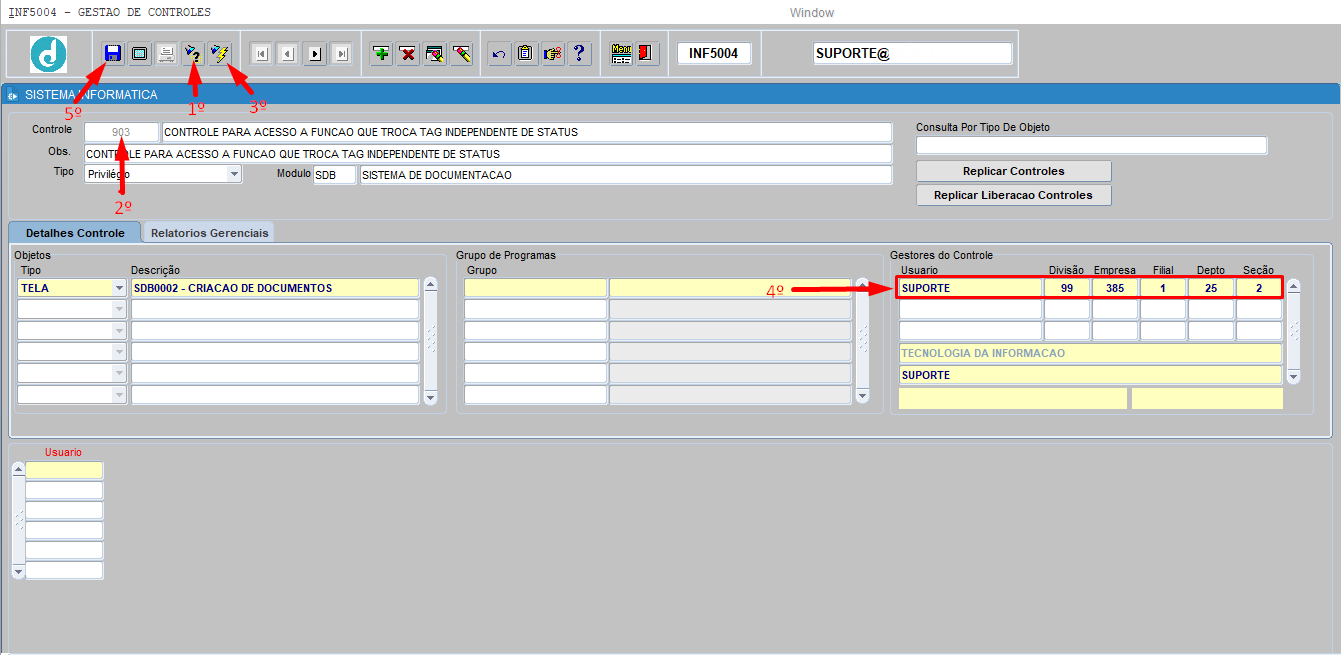
4.3.2 CADASTRO DE USUÁRIO OU CENTRO DE CUSTO NO CONTROLE
![]() Existem variados tipos de parametrização no cadastro de controles, pois cada controle possui a sua especificação/funcionalidade.
Existem variados tipos de parametrização no cadastro de controles, pois cada controle possui a sua especificação/funcionalidade.
Nesse processo vamos exemplificar o cadastro um usuário comum em um centro de custo, para o recebimento de e-mail. No entanto, outro controle pode ser parametrizado com outros tipos de parâmetros.
![]() O responsável por esse cadastro é o usuário gestor do controle.
O responsável por esse cadastro é o usuário gestor do controle.
Para cadastrar um usuário ou empresa no controle, deve-se informar os parâmetros a seguir:
Acessar a tela INF5004, [CLICAR] em ![]() ou pressionar [F7] para iniciar o modo de consulta, informar o código do controle no campo Controle, em seguida [CLICAR] em
ou pressionar [F7] para iniciar o modo de consulta, informar o código do controle no campo Controle, em seguida [CLICAR] em ![]() ou pressionar [F8] para retornar a consulta;
ou pressionar [F8] para retornar a consulta;
Usuario: Pressionar [F9] para listar, selecionar ou informar o usuário;
Empresa: Pressionar [F9] para listar, selecionar ou informar o código da empresa. [CLICAR] no botão ![]() para salvar.
para salvar.
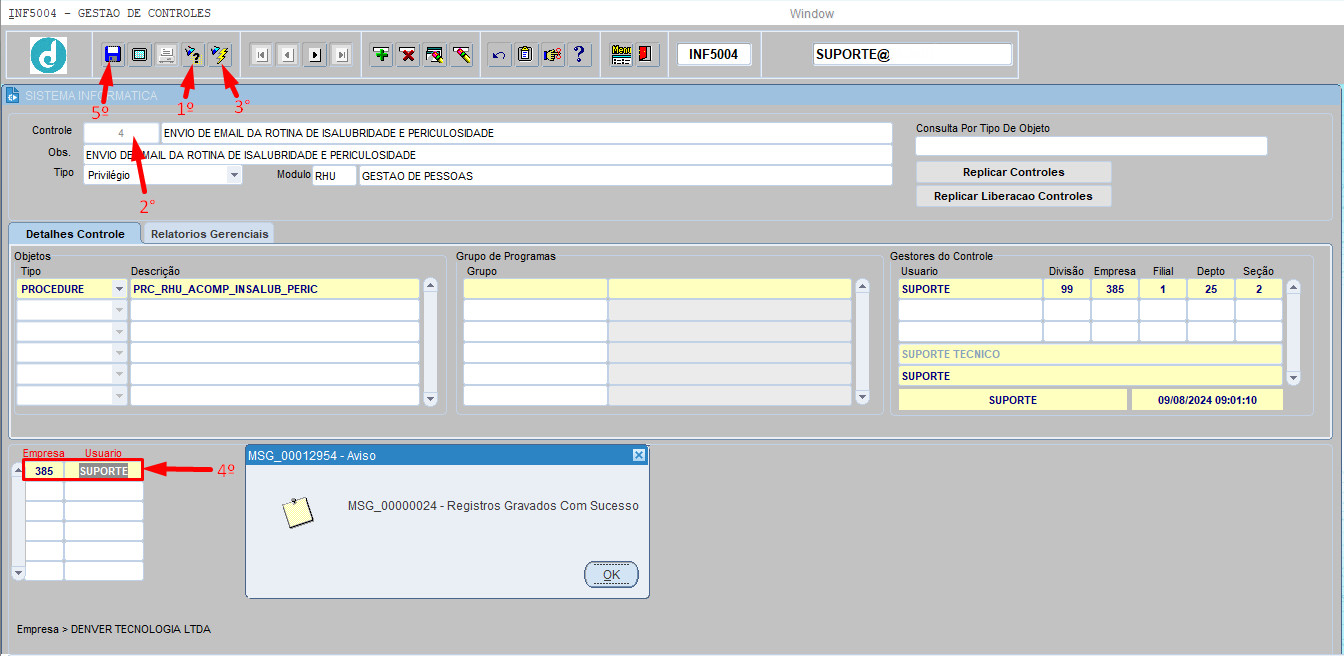
4.4 REPLICAR
O processo de replicar acesso de um usuário para outro no controle está dividido em duas fases:
4.4.1 REPLICAR ACESSO AO CONTROLE COMO GESTOR
Este processo é utilizado para replicar o acesso ao controle de um usuário gestor para o outro. Só será possível replicar o acesso ao controle do gestor A para o gestor B, no centro de custo onde o gestor A está cadastrado.
![]() Pressionar [ENTER] ou [TAB] para mudar de campo.
Pressionar [ENTER] ou [TAB] para mudar de campo.
Para cadastrar um usuário ou empresa no controle, deve-se informar os parâmetros a seguir:
[CLICAR] no botão ![]() para informar os parâmetros do gestor de origem (Usuário que já é gestor no controle) e destino (Usuário que será gestor no controle);
para informar os parâmetros do gestor de origem (Usuário que já é gestor no controle) e destino (Usuário que será gestor no controle);
Usuario (Origem): Pressionar [F9] para listar, selecionar ou informar o usuário;
Usuario (Destino): Pressionar [F9] para listar, selecionar ou informar o usuário;
[CLICAR] no checkbox ![]() para selecionar os controles que serão replicados para o usuário destino;
para selecionar os controles que serão replicados para o usuário destino;
[CLICAR] no botão ![]() para processar a réplica dos controles selecionados.
para processar a réplica dos controles selecionados.
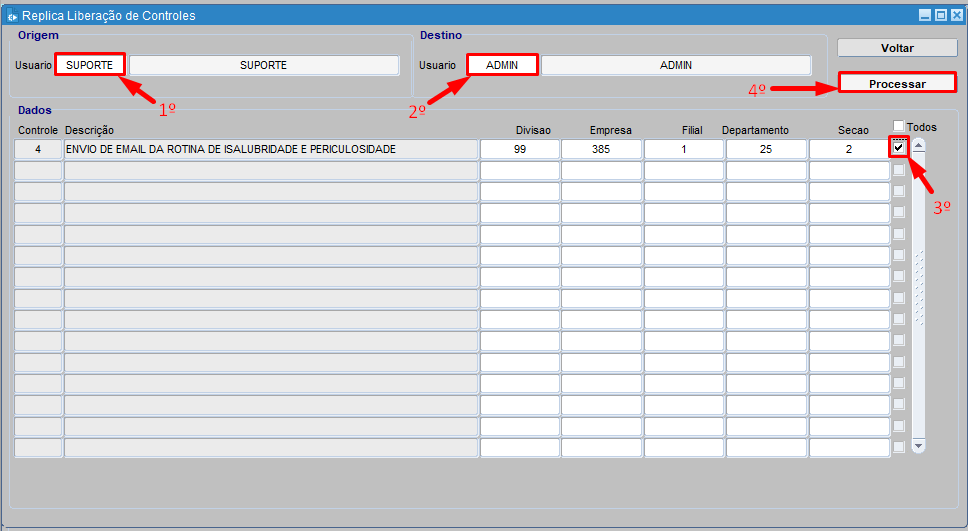
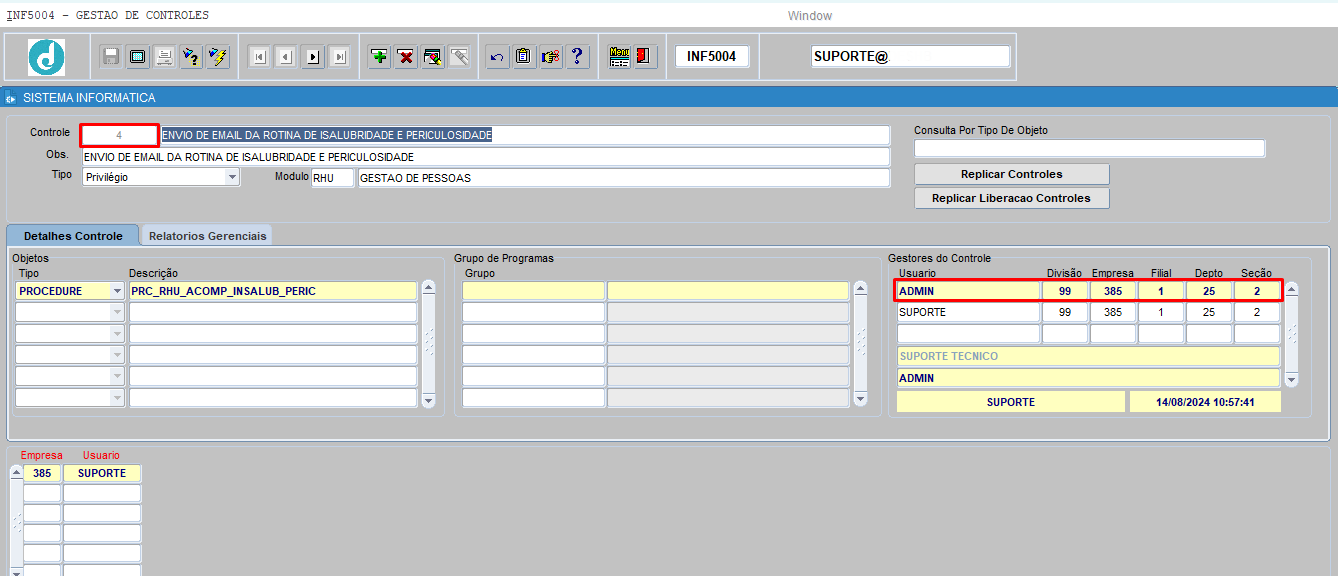
4.4.2 REPLICAR ACESSO AO CONTROLE COMO USUÁRIO COMUM
Este processo é utilizado para replicar o acesso ao controle de um usuário comum para outro. Só será possível replicar o acesso ao controle do usuário A para o usuário B, no centro de custo onde o usuário A está cadastrado.
![]() Pressionar [ENTER] ou [TAB] para mudar de campo.
Pressionar [ENTER] ou [TAB] para mudar de campo.
Para replicar o cadastro de um usuário ou empresa no controle, deve-se informar os parâmetros a seguir:
[CLICAR] no botão ![]() para informar os parâmetros do usuário de origem e destino;
para informar os parâmetros do usuário de origem e destino;
ORIGEM
Modulo: Pressionar [F9] para listar, selecionar ou informar a sigla do módulo;
Empresa: Pressionar [F9] para listar, selecionar ou informar o código da empresa;
Filial: Pressionar [F9] para listar, selecionar ou informar o código da filial;
Depto: Pressionar [F9] para listar, selecionar ou informar o código do departamento;
Secao: Pressionar [F9] para listar, selecionar ou informar o código da seção.
Usuario: Pressionar [F9] para listar, selecionar ou informar o usuário;
Perfil: Informar o perfil da pessoa;
Pessoa: Pressionar [F9] para listar, selecionar ou informar o código da pessoa (É o mesmo código da tela SGE2200);
Material: Pressionar [F9] para listar, selecionar ou informar o código do material;
DESTINO
![]() Os campos em vermelho são obrigatórios.
Os campos em vermelho são obrigatórios.
Empresa: Pressionar [F9] para listar, selecionar ou informar o código da empresa;
Filial: Pressionar [F9] para listar, selecionar ou informar o código da filial;
Depto: Pressionar [F9] para listar, selecionar ou informar o código do departamento;
Secao: Pressionar [F9] para listar, selecionar ou informar o código da seção.
Usuario: Pressionar [F9] para listar, selecionar ou informar o usuário;
Perfil: Informar o perfil da pessoa;
Pessoa: Pressionar [F9] para listar, selecionar ou informar o código da pessoa (É o mesmo código da tela SGE2200);
Material: Pressionar [F9] para listar, selecionar ou informar o código do material;
[CLICAR] no botão ![]() para consultar os controles que o usuário origem possui e o usuário destino não possui;
para consultar os controles que o usuário origem possui e o usuário destino não possui;
[CLICAR] no checkbox ![]() para selecionar os controles que serão replicados para o usuário destino;
para selecionar os controles que serão replicados para o usuário destino;
[CLICAR] no botão ![]() para processar a réplica dos controles selecionados.
para processar a réplica dos controles selecionados.
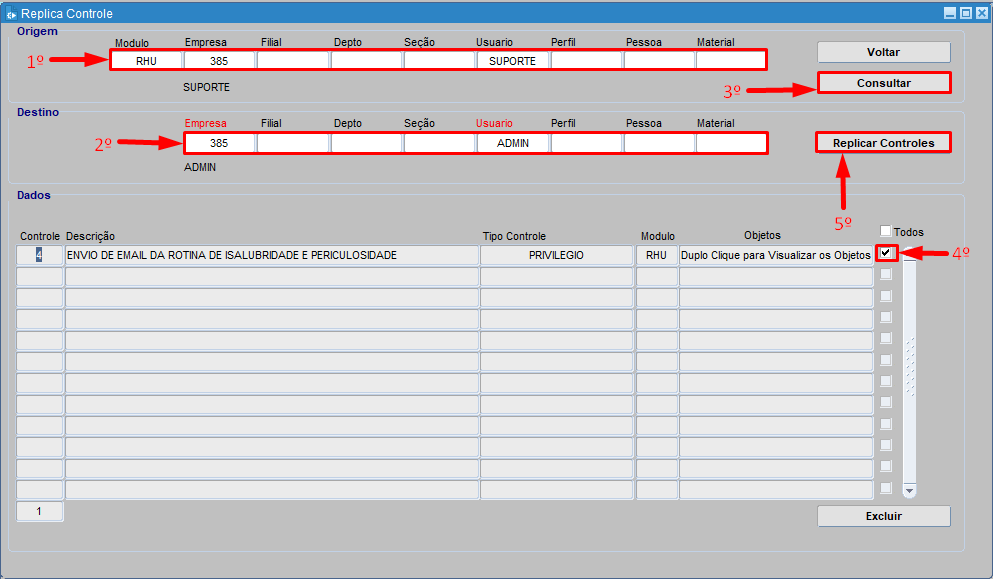
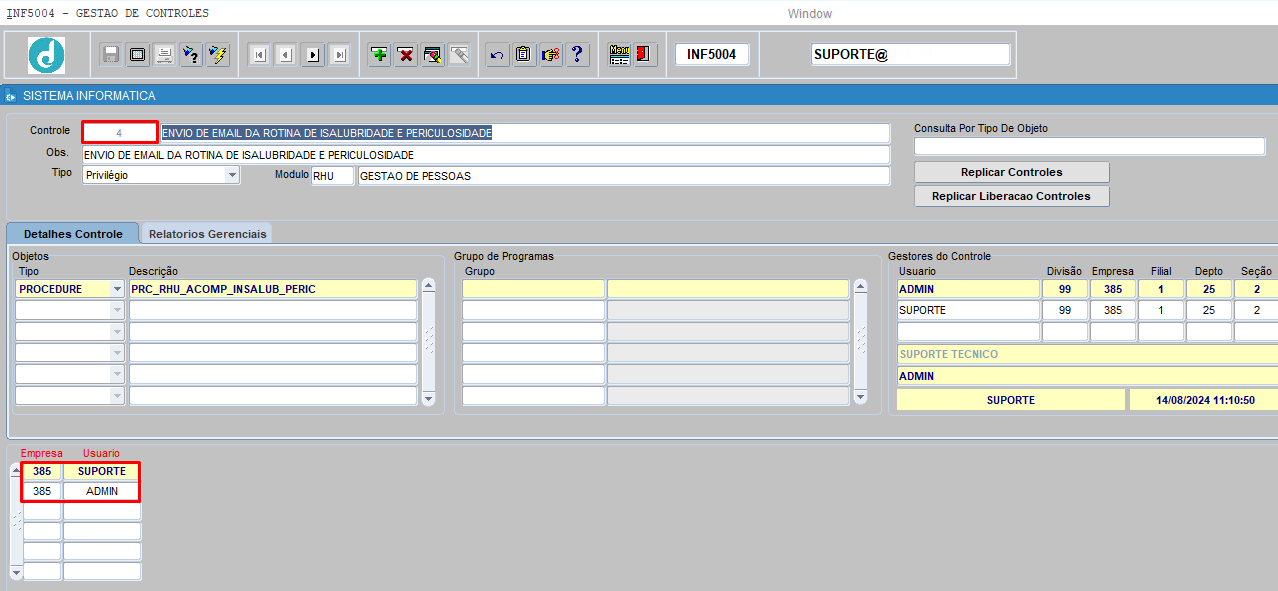
4.5ABA RELATORIOS GERENCIAIS
Esta aba serve para o usuário gerar relatório.
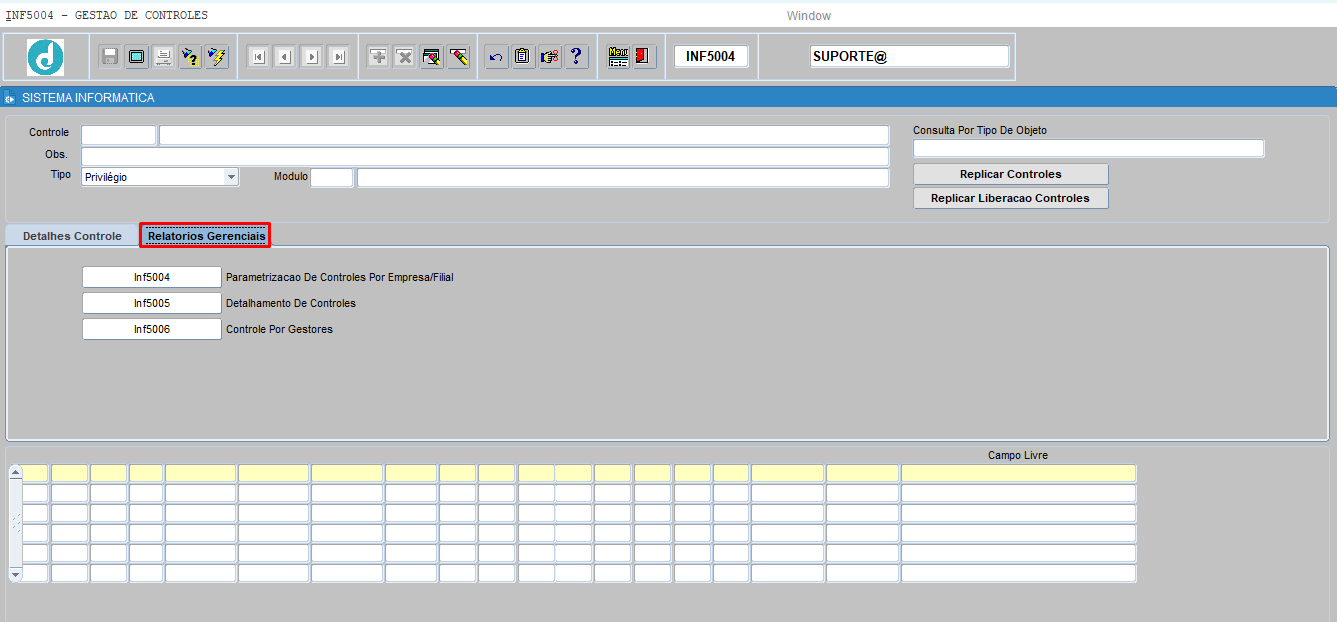
A aba é composta por 3 relatórios:
INF5004 – PARAMETRIZAÇÃO DE CONTROLES POR EMPRESA/FILIAL;
INF5005 – DETALHAMENTO DE CONTROLES;
INF5006 – CONTROLE POR GESTORES.
4.5.1 RELATÓRIO INF5004 – PARAMETRIZAÇÃO DE CONTROLES POR EMPRESA/FILIAL
Este relatório serve para consultar os controles que estão ou não parametrizados de uma empresa e filial para outra.
Para gerar o relatório, o usuário deverá informar os parâmetros nos campos a seguir:
![]() Pressionar [ENTER] ou [TAB] para mudar de campo
Pressionar [ENTER] ou [TAB] para mudar de campo
[CLICAR] no botão ![]() para abrir a tela de relatório;
para abrir a tela de relatório;
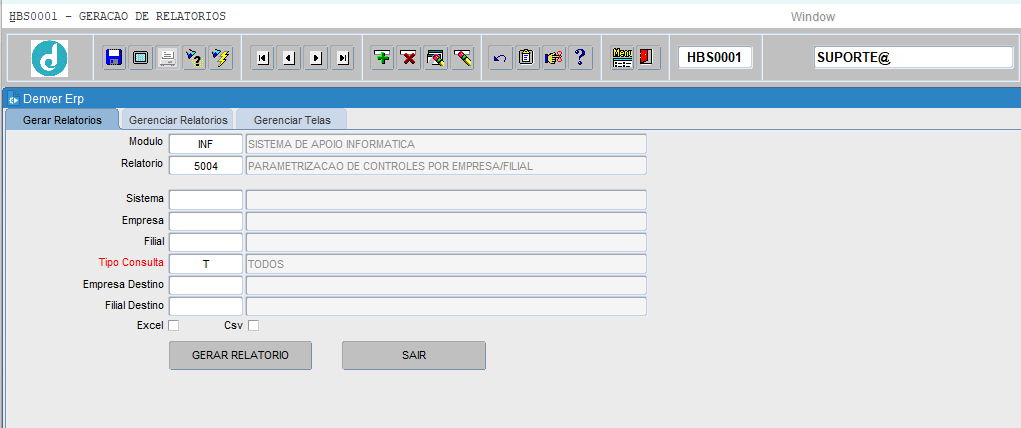
Sistema: Pressionar [F9] para listar, selecionar ou informar a sigla do módulo/sistema;
Empresa: Pressionar [F9] para listar, selecionar ou informar o código da empresa;
Filial: Pressionar [F9] para listar, selecionar ou informar o código da filial;
Tipo Consulta: Pressionar [F9] para listar, selecionar ou informar o tipo de consulta;
Empresa Destino: Pressionar [F9] para listar, selecionar ou informar o código da empresa destino;
Filial Destino: Pressionar [F9] para listar, selecionar ou informar o código da filial destino;
[CLICAR] no botão ![]() para gerar o relatório.
para gerar o relatório.
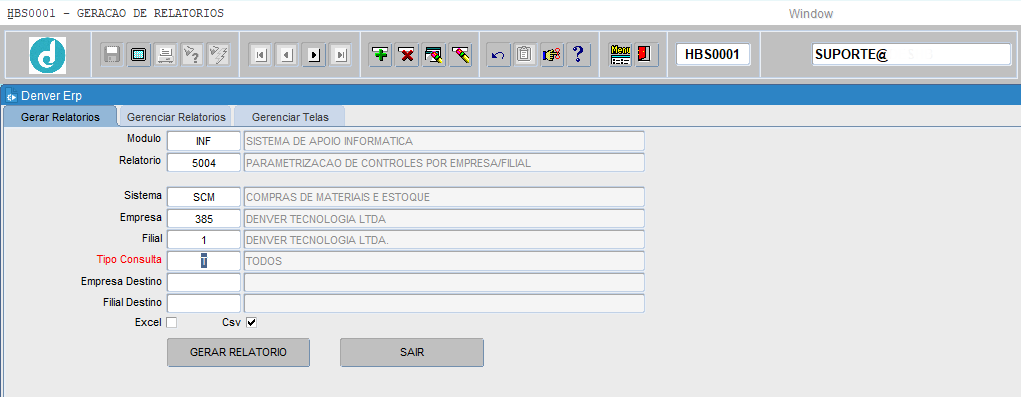
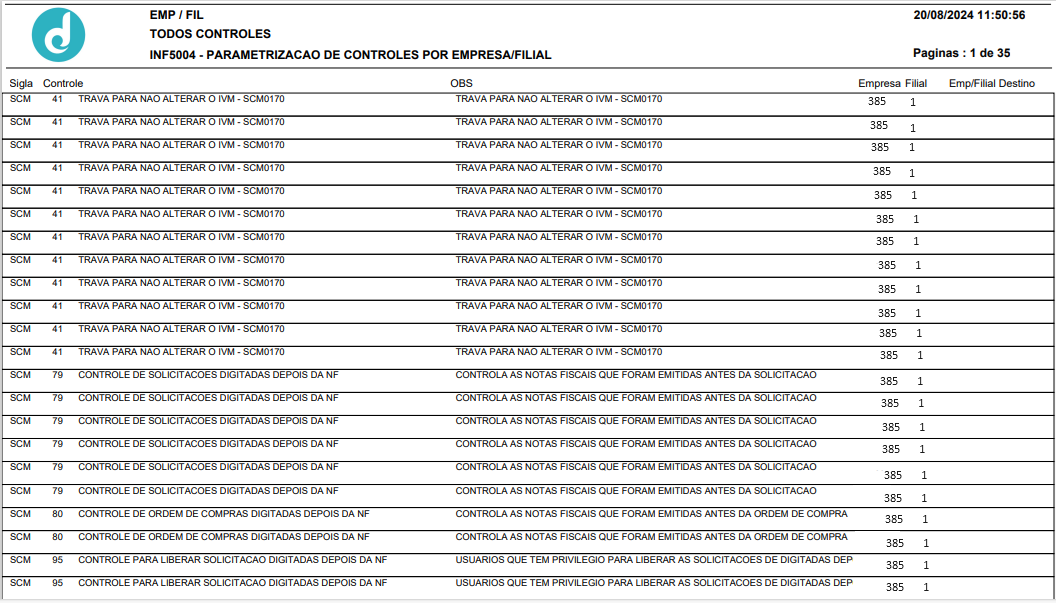
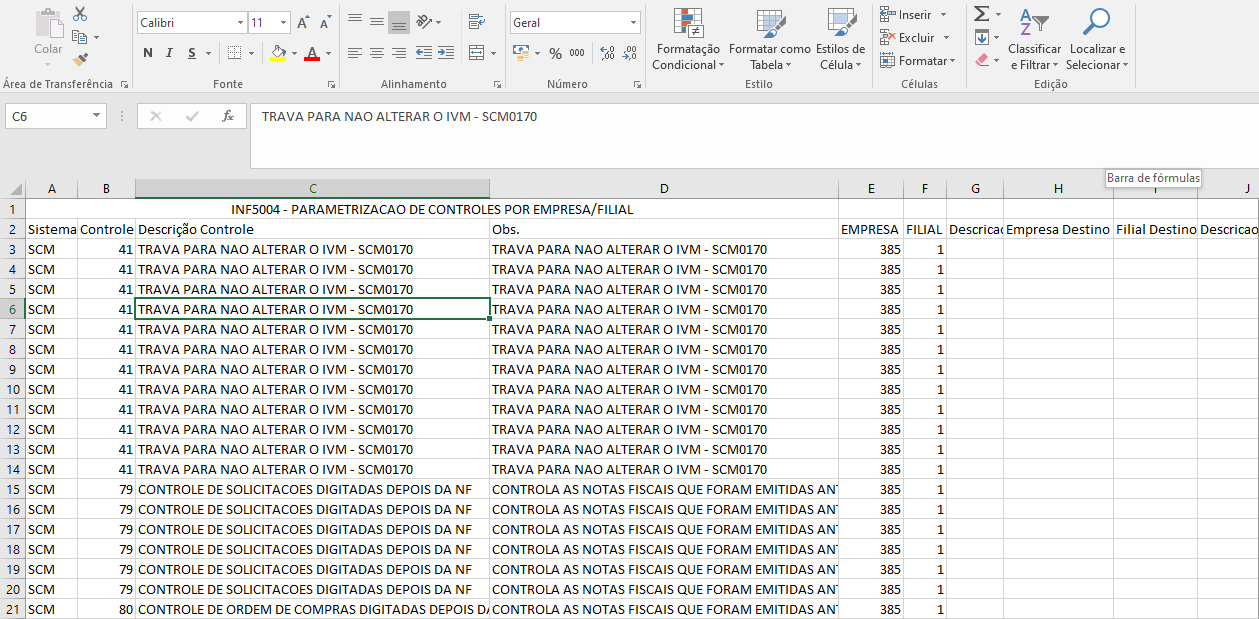
4.5.2 RELATÓRIO INF5005 – DETALHAMENTO DE CONTROLES
Este relatório retorna o detalhamento do controle. Nos é apresentado o código, a descrição, o tipo de controle, o gestor, o centro de custo onde o gestor está cadastrado para gerenciar o controle, usuário comum e o centro de custo onde o mesmo está cadastrado para efetuar a funcionalidade do controle.
Para gerar o relatório, o usuário deverá informar os parâmetros nos campos a seguir:
![]() Pressionar [ENTER] ou [TAB] para mudar de campo
Pressionar [ENTER] ou [TAB] para mudar de campo
[CLICAR] no botão ![]() para abrir a tela de relatório;
para abrir a tela de relatório;
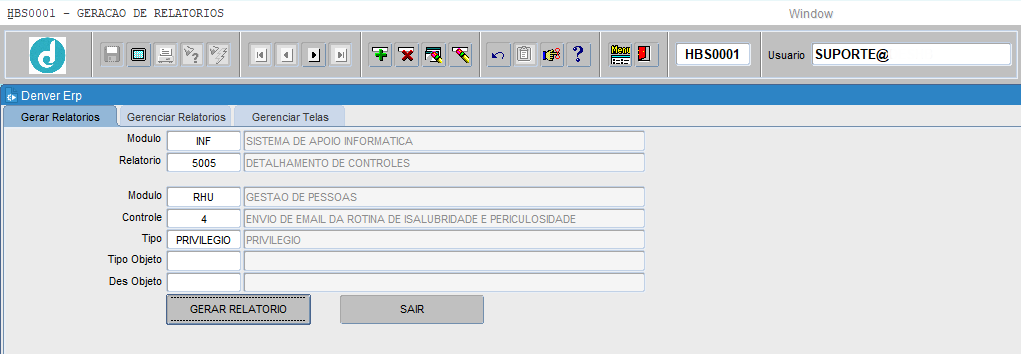
Modulo: Pressionar [F9] para listar, selecionar ou informar a sigla do módulo/sistema;
Controle: Pressionar [F9] para listar, selecionar ou informar o código do controle;
Tipo: Pressionar [F9] para listar, selecionar ou informar o tipo de controle (Privilegio ou Parametrização);
Tipo Objeto: Pressionar [F9] para listar, selecionar ou informar o tipo de objeto (Relatório, View, Aba, Tela, Function, Package, Trigger ou Procedure);
Des Objeto: Pressionar [F9] para listar, selecionar ou informar o código da descrição do objeto;
[CLICAR] no botão ![]() para gerar o relatório.
para gerar o relatório.
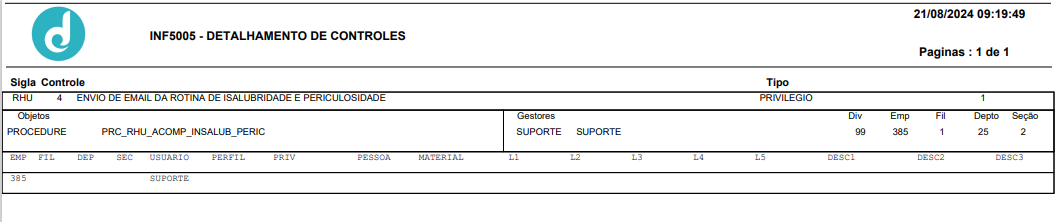
4.5.3 RELATÓRIO INF5006 – CONTROLE POR GESTORES
Este relatório serve para consultar o gestor cadastrado no controle. O relatório retorna o usuário do gestor, o nome do gestor, o tipo de controle, o código do controle, a descrição do controle e o centro de custo onde o gestor está cadastrado para gerenciar o controle.
Para gerar o relatório, o usuário deverá informar os parâmetros nos campos a seguir:
![]() Pressionar [ENTER] ou [TAB] para mudar de campo
Pressionar [ENTER] ou [TAB] para mudar de campo
[CLICAR] no botão ![]() para abrir a tela de relatório;
para abrir a tela de relatório;
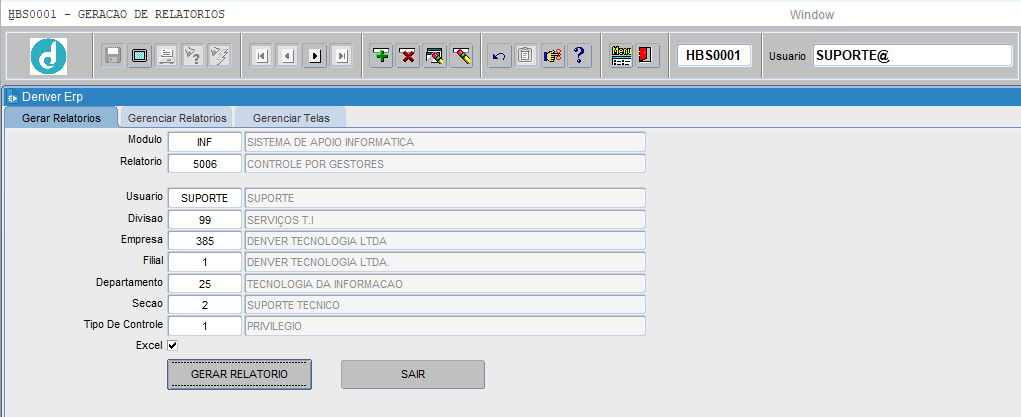
Usuário: Pressionar [F9] para listar, selecionar ou informar o usuário;
Divisao: Pressionar [F9] para listar, selecionar ou informar o código da divisão de negocio;
Empresa: Pressionar [F9] para listar, selecionar ou informar o código da empresa;
Filial: Pressionar [F9] para listar, selecionar ou informar o código da filial;
Departamento: Pressionar [F9] para listar, selecionar ou informar o código do departamento;
Secao: Pressionar [F9] para listar, selecionar ou informar o código da seção;
Tipo De Controle: Pressionar [F9] para listar, selecionar ou informar o tipo de controle (Privilegio ou Parametrização);
[CLICAR] no botão ![]() para gerar o relatório.
para gerar o relatório.

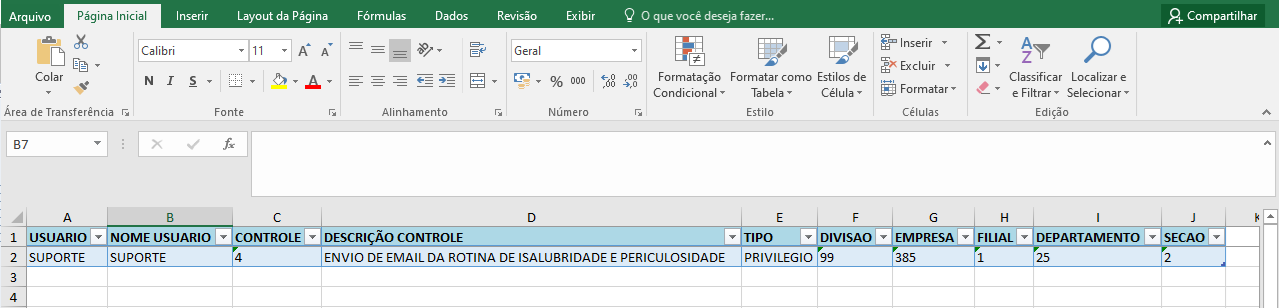
5 FLUXOGRAMA